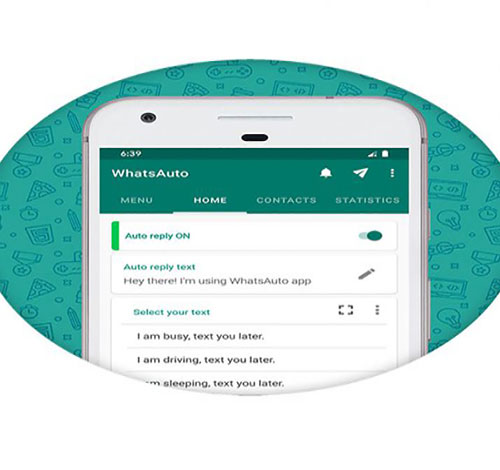به گزارش گجت نیوز
فرقی نمیکند که شما یک آیفون قدیمی ۳۲ گیگابایتی داشته باشید یا یک آیفون جدید ۵۱۲ گیگابایتی، در هر صورت روشهایی وجود دارند که به شما کمک میکنند تا حافظه گوشیتان کاملا پر نشود و از دریافت پیامهای آزار دهنده کمبود فضای ذخیره سازی جلوگیری کنید.
نرم افزار iOS اپل یک سری ابزار داخلی دارد که به شما در جلوگیری از مشکل پر شدن حافظه گوشی کمک میکند. اگر حافظه گوشیتان فضای کافی نداشته باشد، شما قادر به عکس گرفتن، نصب برنامه، دانلود موزیک و سایر کارهای دیگری که با آیفون انجام میدهید، نخواهید بود. اگر با مسئله پر شدن حافظه مواجه شدهاید، در اینجا نحوه خالی کردن حافظه آیفون را برای شما ارائه کردهایم.
نحوه خالی کردن حافظه آیفون
غیرفعال کردن اپهای بلااستفاده
برای آزاد کردن حافظه گوشی، اپلیکیشنهای نصب شده در آن را بررسی کنید و برنامههای غیرضروری که تاکنون از آنها استفاده نکردهاید را غیرفعال کنید. زیرا این اپلیکیشنها فضای زیادی را هم در حافظه و هم در صفحه هوم اشغال میکنند.
البته شما میتوانید با فشردن انگشت روی اپ مورد نظر و ضربه روی علامت – آن برنامه را حذف یا غیرفعال کنید. با این کار میتوانید برنامه مورد نظر خود را حذف و در عین حال دادههای خود را حفظ کنید.
- وارد تنظیمات شوید.
- گزینه General را لمس کنید.
- روی iPhone Storage ضربه بزنید.
- اپلیکیشنی که میخواهید غیرفعال کنید را از لیست انتخاب کنید.
- سپس گزینه Offload App را انتخاب کنید.
توجه: لیستی که میخواهید از آن اپلیکیشنهای بلااستفاده را انتخاب کنید، برنامهها را به ترتیب میزان اشغال کردن حافظه گوشی مرتب سازی کرده است.
حذف پیوستها
هنگامی که شما پیوستی اعم از تصویر، گیف و … در پیامها دریافت یا ارسال میکنید، فضای زیادی از حافظه گوشی را پر میکنید. شما میتوانید وارد تنظیمات گوشی خود شوید و پیوستهای موجود در پیامهای خود را بررسی و بعد آنها را حذف کنید.
- وارد تنظیمات گوشی شوید.
- گزینه General را لمس کنید.
- سپس روی گزینه iPhone Storage ضربه بزنید.
- سپس روی Review Large Attachments را لمس کنید.
- در بالای سمت راست صفحه روی Edit ضربه بزنید.
- مواردی که میخواهید حذف شوند را انتخاب کنید.
- سپس در بالای سمت راست صفحه روی آیکون حذف ضربه بزنید.
حذف مکالمات و چتهای قدیمی
اگر فراموش میکنید که پیامهای متنی قدیمی که فضای ذخیره سازی گوشی شما را اشغال میکنند، حذف کنید، نگران نباشید، زیرا iOS میتواند به طور خودکار این کار را انجام دهد و به خالی کردن حافظه آیفون شما کمک کند.
- وارد تنظیمات گوشی شوید.
- سپس روی Messages ضربه بزنید.
- گزینه Keep Massages را لمس کنید.
- از بین گزینههای ۳۰ روز، ۱ سال و همیشه یکی را انتخاب کنید.
توجه: اگر گزینه ۳۰ روزه را انتخاب کنید، این گزینه اکثر پیامهای موجود در آیفون شما را حذف و مقداری از فضای ذخیره سازی در گوشی شما را آزاد خواهد کرد.
حذف یک سری از موزیکها
اگر با گوشی آیفون خود آلبومها و موزیکهای زیادی را دانلود کردهاید، باید بدانید که این موزیکها و آلبومها فضای زیادی از گوشی شما را اشغال میکنند. در چنین موقعیتی شما میتوانید از طریق تنظیمات ذخیره سازی گوشی در صورت تمایل برخی یا همه موزیکها خود را حذف و به آزاد شدن حافظه کمک کنید.
- وارد تنظیمات گوشی شوید.
- روی General ضربه بزنید.
- گزینه iPhone Storage را انتخاب کنید.
- روی Music ضربه بزنید.
- در این قسمت، شما میتوانید موزیکی که میخواهید حذف شود را انتخاب کنید. در قسمت بالای All Songs روی Edit ضربه بزنید.
توقف ذخیره عکس با وضوح بالا
یک تنظیماتی در بخش Photos وجود دارد که به شما اجازه میدهد تا با کاهش وضوح عکسها و ویدیوها، فضای ذخیره سازی آیفون را بهینه کنید. سپس شما میتوانید هر زمان که خواستید نسخههای با وضوح بالای این تصاویر را از آیکلاد دانلود کنید.
- به تنظیمات گوشی خود بروید.
- وارد Photos شوید.
- مطمئن شوید که گزینه Optimize iPhone Storage تیک خورده است.
تغییر رزولوشن ویدیوی ضبط شده
توجه داشته باشید که اگر ویدیویی را به صورت ۴K ضبط کرده باشید، یک دقیقهی آن میتواند حدود ۴۴۰ مگابایت از فضای ذخیره سازی آیفون شما را اشغال کند. آیفون شما به صورت پیش فرض روی حالت ۱۰۸۰p HD با سرعت ۳۰ فریم در ثانیه قرار دارد، اما شما میتوانید آن را به وضعیت ۷۲۰p HD و ۳۰ فریم در ثانیه تغییر دهید که ۱ دقیقه آن حدود ۴۵ مگابایت از فضای ذخیره سازی را اشغال میکند. انجام این مورد نیز روشی موثر برای خالی کردن حافظه آیفون است.
- وارد تنظیمات گوشی شوید.
- به بخش Camera بروید.
- روی گزینه Record Video ضربه بزنید.
- سپس رزلوشن مورد نظر خود را انتخاب کنید.
اگر شما هم یکی از صاحبان گوشیهای آیفون هستید که با پر شدن حافظه و در پی آن با کندی عملکرد گوشی مواجه شدید، همانطور که در این مطلب توضیح دادیم، برای خالی کردن حافظه آیفون خود میتوانید یک سری موارد غیرضروری را حذف کنید.